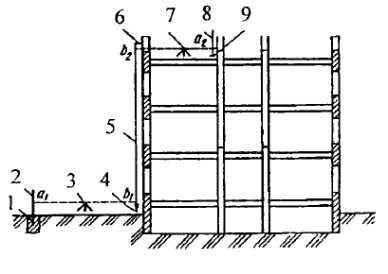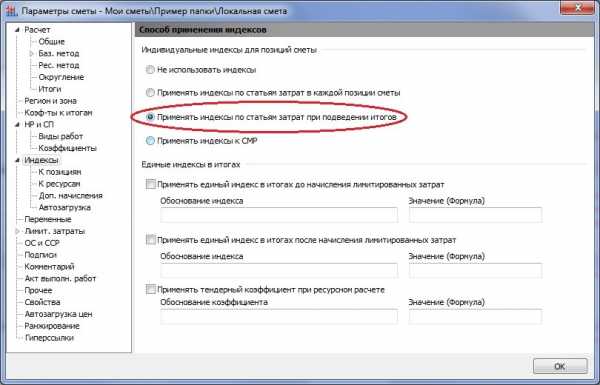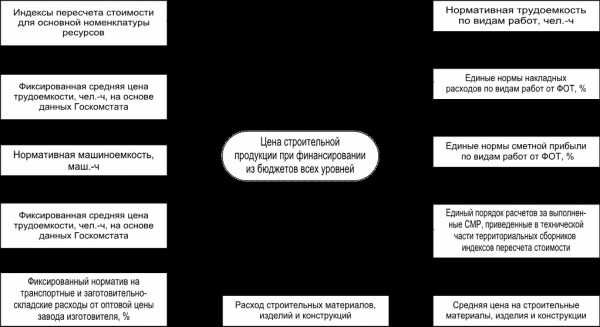- Полезная информация:
Перенабор сметы с бумажного носителя в электронный
Турбо cметчик для строительно-монтажных работ
Состав сметных нормативов
В состав программы «Турбо сметчик» включены большинство сметно-нормативных баз (СНБ), которые входят в федеральный реестр сметных нормативов. Это федеральные единичные расценки (ФЕР-2001 в различных редакциях), территориальные единичные расценки (ТЕР) различных регионов, Территориальные сметные нормативы города Москвы (ТСН-2001), Отраслевая сметно-нормативная база железных дорог (ОСНБЖ), ССН-84 и многие другие. Кроме различных СНБ в «Турбо сметчик» входят различные сборники индексов и каталогов текущих цен. Все сметно-нормативные базы (сборники индексов и каталоги текущих цен) поставляются в соответствии с договорами, заключенными с разработчиками данных СНБ, и имеют сертификаты соответствия (регистрационные карты).
 |
 |
Подробная информация о расценке - просмотр состава работ, ресурсов и трудозатрат
В динамическом окне, которое можно закреплять в произвольной области экрана или свободно перемещать по нему, можно видеть сразу всю информацию о расценке: состав работ, перечень ресурсов, примененные поправки и нормы НР и СП, и т.п.


Быстрый набор сметы из бумажного варианта в электронный
Для быстрого набора сметы с бумажного носителя предусмотрена удобная функция «Пакетный перенос»:
В таблицу вбиваются шифры расценок, материалов, указываются объемы и программа сразу переносит в смету все набранные расценки, подставляет количества. Эта функция экономит массу времени и особенно удобна при экспертизе смет.
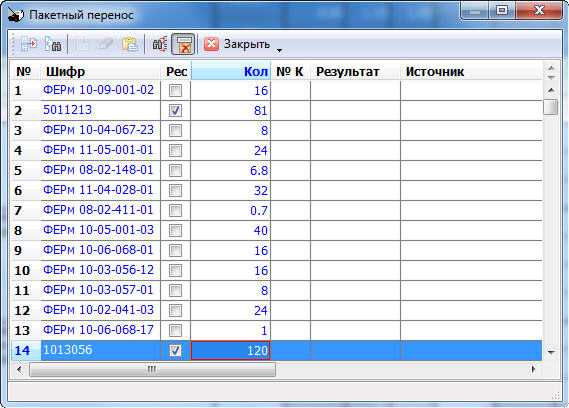
Импорт смет из других сметных программ
Разработчики программы – одни из учредителей Ассоциации Разработчиков Программ в Строительстве (АНО «
АРПС»), поэтому программа лучше всех остальных поддерживает формат АРПС, содержит специальные обработчики для импорта из других программ, не соблюдающих формат АРПС в полной мере, а также содержит специальные плагины для импорта из XML и форматов всех популярных сметных программ.
Вся информация в одном окне!
В программе «Турбо сметчик» работа с СНБ и сметой осуществляется в одном окне. При этом одновременно может быть открыто множество различных смет и сборников. Помимо перечня расценок для каждого сборника или сметы могут быть открыты содержание и подробная информация о выбранной расценке. Содержание сборника или сметы позволяет переходить в различные разделы в один-два клика. Отображаемая на экране информация настраивается пользователем. Окно программы может выглядеть так
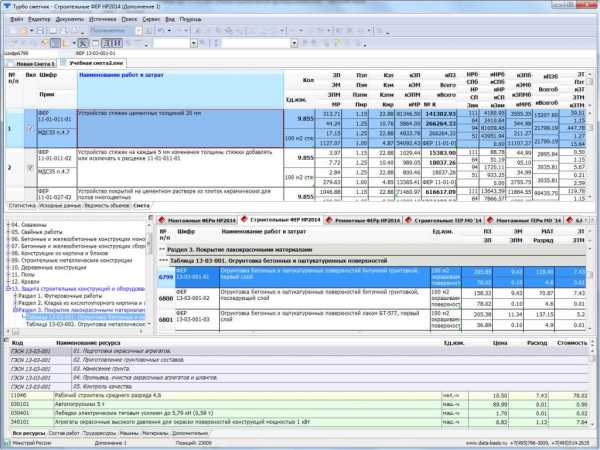
или так
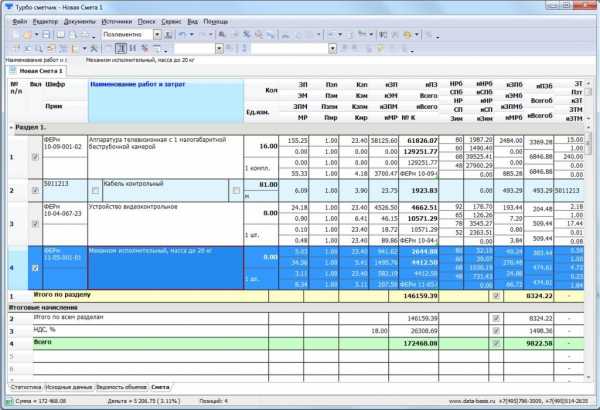
Документ – набор взаимосвязанных электронных таблиц, аналогично «Книге» в MS Excel
Сам документ в «Турбо сметчике» представляет из себя набор взаимосвязанных электронных таблиц, аналогично «Книге» в MS Excel, а также набор связанных с документом форм и настроек. Это позволяет работать со сметой как с привычным многим файлом excel, но при этом иметь доступ к базе данных расценок, множеству специфических настроек, печатных форм и тп. «Турбо сметчик» НЕ ИСПОЛЬЗУЕТ Excel как таковой (кроме опции экспорта документа в Excel), но он создан В СХОЖЕЙ ИДЕОЛОГИИ: наиболее удобным и быстрым способом реализации работы со сложными табличными формами расчетов, к каковым относятся и сметные документы – это табличные редакторы с мощным вычислительным ядром.
Закладка «Смета»
На закладке «Смета» представлена неоднородная таблица, в которой на одном листе отображаются заголовки разделов или подразделов, строки расценок, строки подчиненных или свободных ресурсов, строки итоговых начислений - все, что формирует основное содержание документа «Смета», и в том виде, который наиболее удобен в работе - ничего лишнего, кроме самих данных в той же структуре и том же виде, в каком они будут выводиться на печать.
Автоматизированное применение индексов
На сегодняшний день почти ко всем сметно-нормативным базам выпускаются сборники поэлементных индексов пересчета в текущий уровень цен. Достаточно указать Турбо сметчику регион, для которого ведется расчет и уровень цен, и индексы пересчета будут применяться автоматически при переносе расценки в смету.
Применение поправок
В программе Турбо сметчик содержатся справочники поправочных коэффициентов, учитывающие условия проведения работ. Для каждой расценки Турбо сметчик предложит набор допустимых для нее поправок. Кроме этого пользователь может создавать свой сборник поправочных коэффициентов.
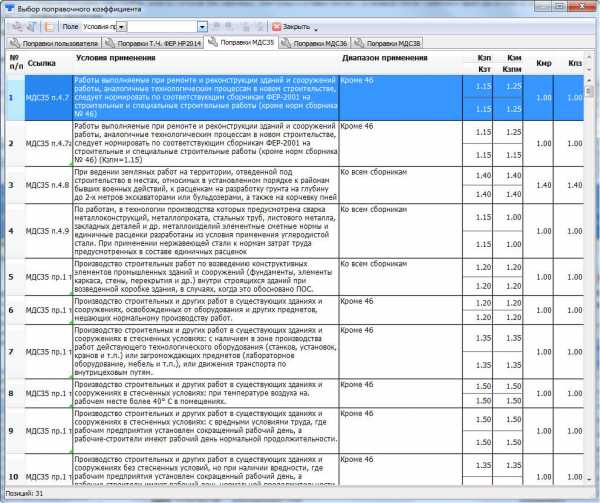
Замена ресурсов
Любой ресурс в расценке может быть заменен на более подходящий. Для этого можно использовать ценники и каталоги текущих цен представленных в удобных таблицах с возможностью поиска.
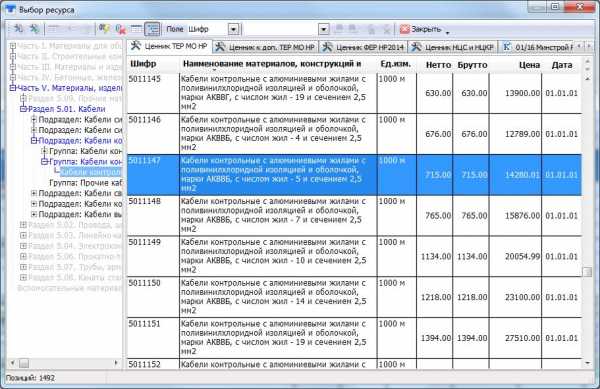
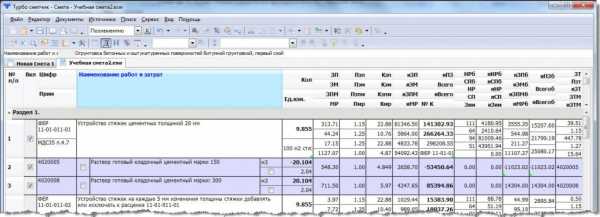
Закладки «Исходные данные» и «Ведомость объемов»
На закладках «Исходные данные» и «Ведомость объемов» можно заводить описание исходных параметров для расчета объемов расценок сметы. Связывая объемы расценок в смете с таблицами расчета объемов можно упростить сам процесс расчета, избежать ошибок и самое главное - при коррекции исходных данных или создании сметы на аналогичные работы достаточно поменять исходные данные (физические и технологические параметры), и вся смета поменяется моментально, сэкономив кучу времени и предупредив возможные ошибки.
Закладки «Акт ...»
Закладки «Акт» являются «копиями» закладки «сметы». Таких закладок может быть много, так как для каждого акта создается отдельная закладка. В актах указывается объем выполненных работ по каждой расценке. При создании каждого следующего акта программа сама вычисляет какой объем работ предстоит выполнить.
Вывод на печать
Для вывода на печать разработаны десятки форм с различным составом данных, как официально утвержденных (КС-2, КС-3, КС-6, №1а, №1б и д.р.) так и сделанных по просьбе сметчиков. Программа может осуществлять как вывод непосредственно на принтер, так и сформировать Excel-файл, читаемый любыми приложениями способными прочесть формат xls. Работы по каждому объекту редко закрываются одним документом, как правило, это пакет документов и «Турбо сметчик» позволяет создавать такие пакеты с тем, чтобы сметчик мог вывести на печать сказу все необходимые документы по данному объекту (сметы, акты, ресурсные ведомости и т.п.).
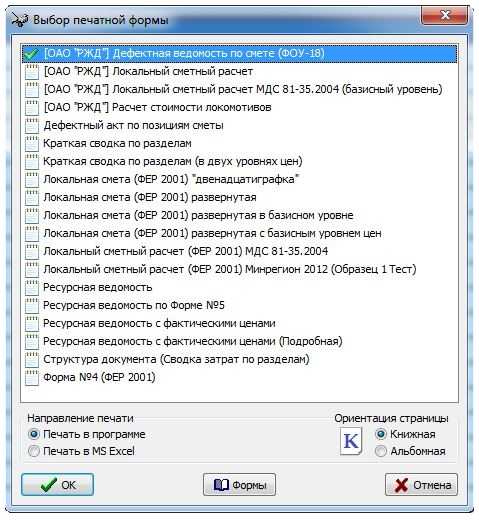 |
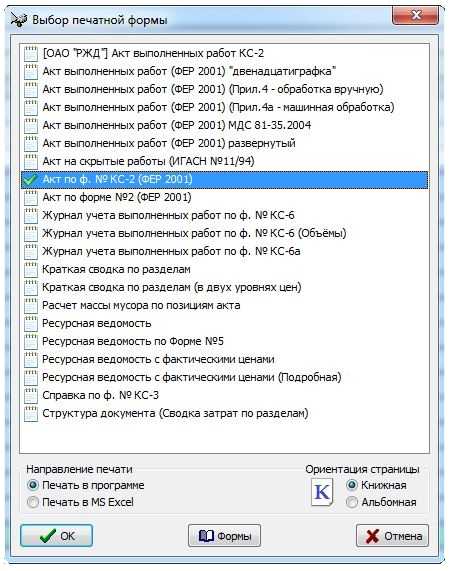 |
Формирование М29
Одной из форм представления акта является форма М29 «Отчет о расходовании основных материалов». Форма М29 формируется автоматически и как сметы и акты может выводиться на печать в разных формах, в том числе, позволяющими сравнить нормативный и фактический расход материалов.
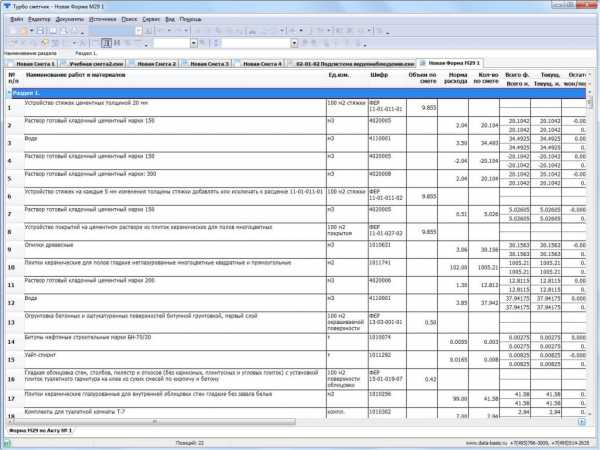
Проверка смет
Турбо сметчик может осуществлять автоматизированную проверку смет на соответствие утвержденным нормативам. Результатом проверки сметы является отчет с перечнем параметров значения, которые не соответствуют нормативным. Здесь же указываются верные значения. Также «Турбо сметчик» показывает те параметры, значения которых требует экспертной оценки, например расходы материалов по проекту. Проверяющий может согласится с предложенными программой исправлениями, со всеми или отдельными, а может отправить отчет об ошибках исполнителю. Отчет выводится на печать в виде сметы, где неверные значения зачеркнуты, а рядом написаны правильные. Помимо смет есть возможность проверять акты, в том числе на совпадение с исходной сметой.
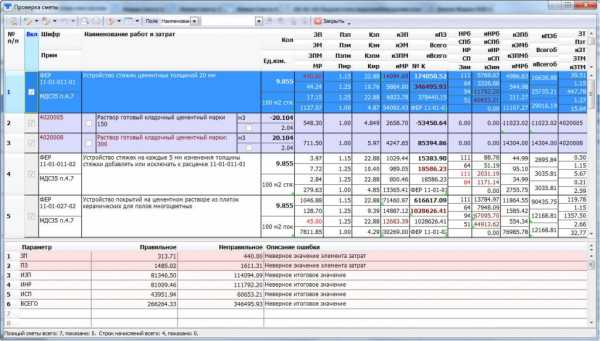
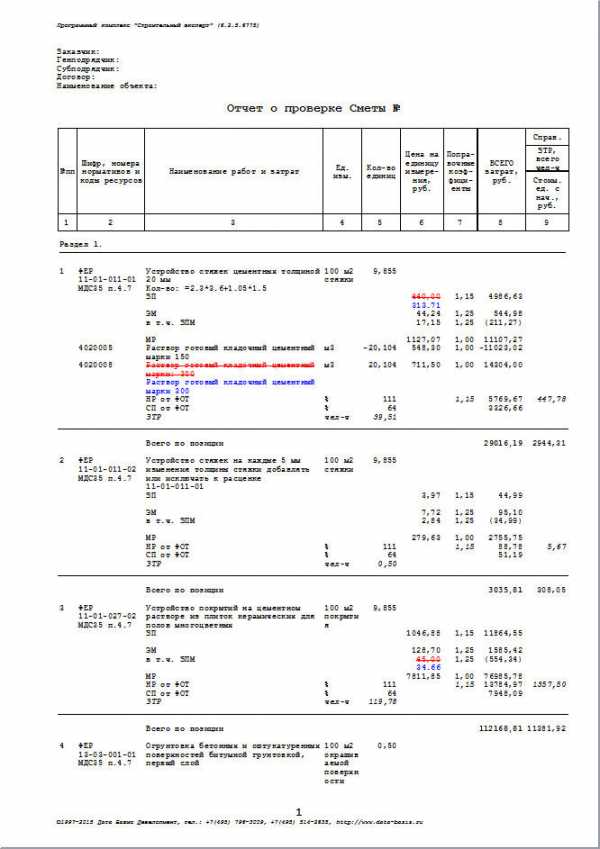
Преобразование сметно-нормативных баз
Часто изменение условий финансирования или коррекция сметно-нормативных баз приводит к необходимости переделать уже сделанную смету с применением другой СНБ. В Турбо сметчике этот процесс занимает секунды. Для выполнения преобразования программе нужно указать СНБ в которую переводится смета и параметры по которым будет осуществляться поиск расценок. Помимо основной СНБ в которую будет производится преобразование, можно указать «резервную» базу, из которой будут браться расценки, которые не были найдены в основной.

Использование математических вычислений
ПК «Строительный эксперт» может проводить все необходимые вычисления самостоятельно, однако если нужно вычислить что-то особенное, можно использовать богатый набор математических функций, содержащийся в программе. Помимо обычных математических функций есть наборы логических (проверяющих некое свойство) и агрегатных (суммирующих данные по смете) функций. При составлении формулы расчета некоторого показателя можно использовать ссылки на ячейки, что позволяет создавать систему взаимосвязанных ячеек – изменения данных в одной приводит к пересчету значений других ячеек.
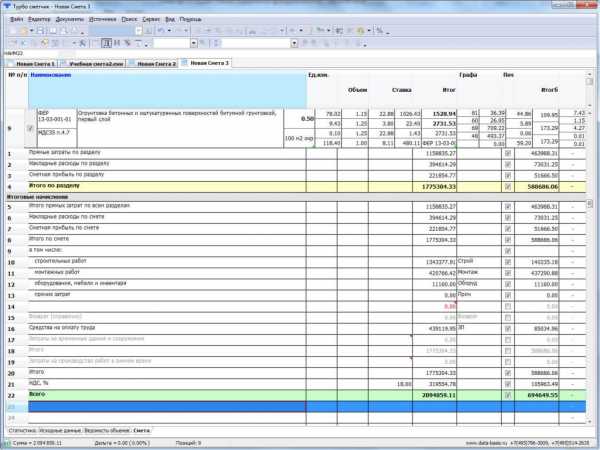
Если вам понравилась данная программа, вы можете купить Турбо сметчик у нас сайте.
Вы так же можете просмотреть выдеоуроки по работе с Турбо сметчиком.
avis-media.com
Секреты перевода бумажных документов в электронный формат
Как показало недавнее исследование, половина офисных сотрудников тратят 50% времени на работу с документами. Каждому бухгалтеру, финансисту, юристу, менеджеру и другим специалистам регулярно приходится создавать электронные копии документов, причем, в среднем, на перепечатывание одной страницы вручную они тратят около 10-15 минут. Половина сотрудников утверждают, что раз в неделю и чаще сравнивают документы, чтобы найти в них возможные несоответствия и предотвратить подписание или публикацию некорректной версии. В 90% случаев они параллельно вычитывают оба варианта текста и тратят на это более 4 часов в неделю. Как справляться с этими задачами быстрее, перестать задерживаться на работе и уделять больше времени другим, более важным делам?
Вам нужно перевести бумажные документы в электронных формат
Вопреки разговорам, число бумажных документов в офисах не сокращается. Ежедневно с ними работают 76% офисных сотрудников. Если вы тоже регулярно сталкиваетесь с «бумагами» и создаете их электронные копии, чтобы внести правки или найти в них информацию, подумайте об использовании специализированных программ.
Например, ABBYY FineReader 12 быстро распознает отсканированные или сфотографированные документы на 190 мировых языках и преобразует их в электронные редактируемые файлы или PDF. Кроме того, программа умеет работать даже со сложными документами, в которых есть таблицы, примечания и другие сложные элементы.
Работать с FineReader очень просто. Всего пара кликов – и ваш документ преобразован в нужный формат. В программе можно параллельно сравнить полученный текст с исходным изображением, а также, если нужно, внести в него правки.

Чтобы распознать документ в ABBYY FineReader 12, вы можете просто сфотографировать его на камеру мобильного телефона или планшета. Программа автоматически улучшит качество изображения, а значит, и результат распознавания. Также вы можете, если нужно, вручную обработать снимки документов в «Редакторе изображений»: осветлить его, сделать более контрастным, обрезать лишние границы и многое другое.
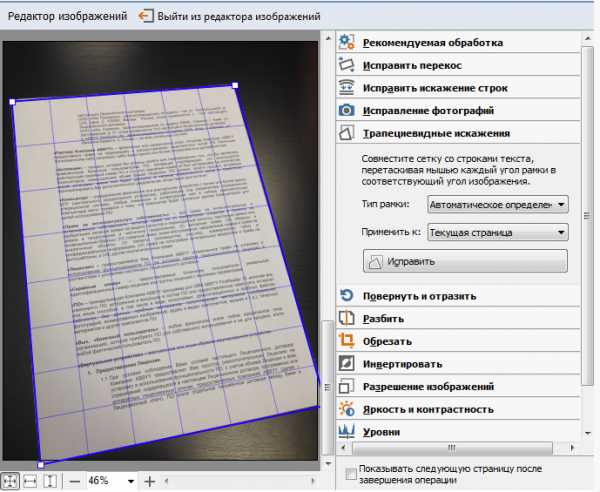
Вам необходимо скопировать небольшую часть многостраничного документа, и вы не хотите ждать, пока программа распознает его целиком? ABBYY FineReader 12 мгновенно открывает все страницы документа. Можно просто перейти к нужной, выделить требуемую область и нажать «Копировать», а программа распознает ее содержимое автоматически.
Результаты распознавания вы сможете скопировать в файл или отправить сразу в Word, Excel, PowerPoint и другие программы.
Вы регулярно работаете с PDF-документами
Половина сотрудников постоянно вносят правки в текст бумажных документов и PDF-файлов. В PDF-документах сотрудники ищут информацию, копируют текст, вносят правки, меняют порядок страниц, а также объединяют файлы различных форматов в один PDF. Многие работники отмечают, что выполнить все эти задачи сложно без помощи специальных программ. Наиболее частая проблема – работа с PDF-документами, полученными при сканировании. Они состоят только из изображения страницы и не содержат текстового слоя, поэтому даже для копирования и поиска информации в них необходимо распознать текст. C невозможностью скопировать текст из PDF минимум раз в месяц сталкивается 81% офисных сотрудников.
Эту проблему, как и другие задачи можно решить только специализированными программами. Одна из таких программ – ABBYY PDF Transformer+.
Так, при открытии PDF-файла, содержащего только изображение страницы, ABBYY PDF Transformer+ автоматически добавит к нему текстовый слой. Программа позволяет искать и копировать информацию из PDF-документов на 189 языках. Можно скопировать из любого PDF-файла даже часть информации – текст, таблицы и изображения – и вставить ее в другую программу: Word, Excel, PowerPoint и т.д. ABBYY PDF Transformer+ позволяет быстро поправить опечатку или заменить цифру в PDF-документах, удалить ненужный элемент или добавить текстовый блок даже в отсканированный документ.
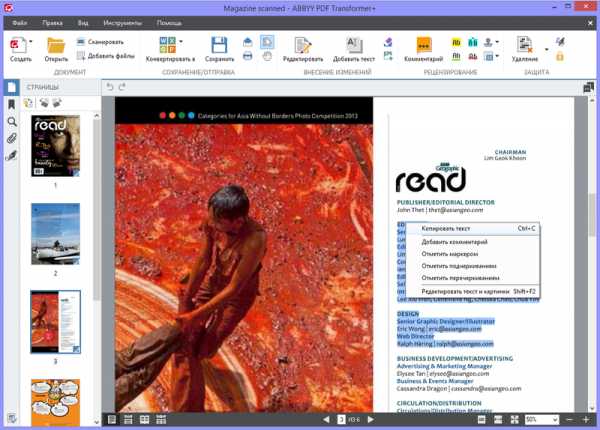
В ABBYY PDF Transformer+ можно создавать PDF-документы из нескольких файлов различных форматов. Кроме того, программа позволяет быстро создать новый PDF-файл из одной или нескольких страниц открытого документа.
Если вы занимаетесь согласованием PDF-документов, ABBYY PDF Transformer+ значительно упростит вам работу. В программе можно добавлять именные комментарии и статусы к обсуждениям («Принято», «Отклонено», «Отменено» или «Завершено»), просматривать все комментарии к странице или всему документу. ABBYY PDF Transformer+ позволяет отсортировать комментарии по автору, дате или статусу обсуждения.

Также вы можете отметить статус документа или подчеркнуть его конфиденциальность, добавив на него уникальный штамп. Чтобы посторонние люди не смогли открыть, отредактировать или напечатать ваш документ, ABBYY PDF Transformer+ позволяет дополнительно установить защиту паролем. С программой вы можете не только подписать документ цифровой подписью, но и обнаружить, что в документе после подписания произошли изменения. К цифровой подписи можно добавить изображение, например, вашей подписи от руки.
Вам нужно сравнить версии документов
Половина офисных сотрудников раз в неделю и чаще сталкиваются с задачей сравнения документов. Более 60% из них – тратят более 4 часов в неделю на решение этой задачи. В 90% случаев, чтобы сравнить две версии документа, сотрудникам приходится параллельно вычитывать обе версии текстов. Решить эту задачу быстрее можно с помощью специализированного ПО, в частности, ABBYY Comparator.
Программа быстро выявляет значимые несоответствия в тексте и помогает предотвратить подписание или публикацию некорректной версии документа. У ABBYY Comparator простой и понятный интерфейс. Все, что вам нужно– загрузить отсканированное изображение документа. Программа автоматически распознает текст перед поиском различий с эталонным документом.
ABBYY Comparator находит существенные различия в документах, такие как удаление, добавление и исправление. Все несоответствия можно увидеть на отдельной панели справа, а также они подсвечиваются по тексту в обоих документах.
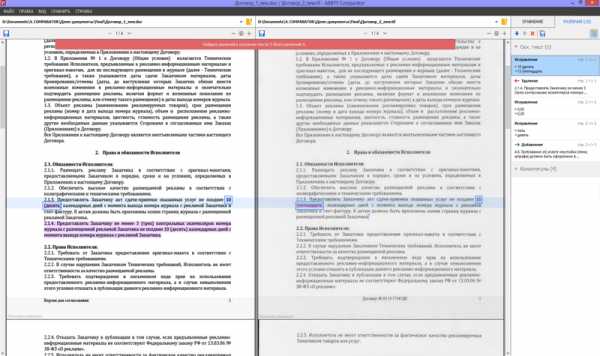
Кроме того, программа позволяет создать подробный отчет-таблицу о различиях и сохранить в формате Word или PDF-документа. Такой отчет можно, например, приложить к письму о согласовании документов.
ABBYY Comparator позволяет сравнить два документа любых форматов: PDF, изображения, Word, Excel, PowerPoint и многие другие.
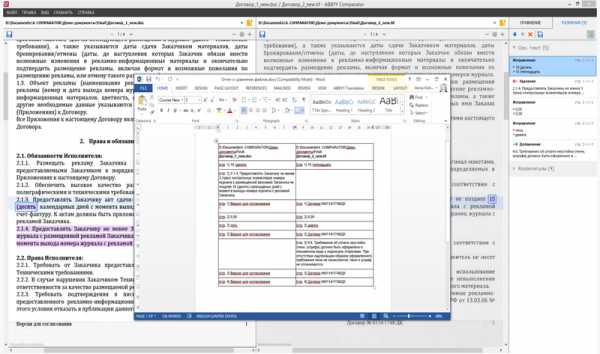
Программа поможет существенно сэкономить время юристам, менеджерам по продажам, финансистам, логистам, а также всем офисным сотрудникам, которые сталкиваются со сравнением документов – договоров, актов, технической документации или других документов.
Таким образом, сегодня можно упростить работу с документами, используя специализированные программы, которые значительно сэкономят ваше время и позволят сосредоточиться на более важных делах. Кстати, до 30 ноября пакеты программ ABBYY для работы с бумажными и PDF-документами доступны со скидкой до 25%.
www.klerk.ru
Авито Сметчик (удаленно),перенабор смет в гранд-смету в России - Деловые услуги - Предложение услуг - Услуги
Перенабивка сметы с Вашего носителя (бумажного, электронный файл Excel, Word, Pdf) в сметную программу Гранд смета. Корректировка и восстановление смет заказчиков (внесение изменений в большую или меньшую сторону),перевод сметы из одной нормативной базы в другую, составление акта приемки выполненных работ по форме КС-2 и справки о стоимости выполненных работ по форме КС-3,составление договоров подряда Составляю сметные расчеты по техническому заданию, дефектной ведомости, ведомости объемов работ,коммерческому предложению,техническому заданию, рукописным наработкам прорабов или заданиям в свободной форме. Составление смет под вашу твердую договорную сумму. Расчет смет с более дешевыми аналогами по просьбе заказчика. Последняя версия лицензионного программного комплекса Гранд-смета в личном пользовании с последними нормативными базами и индексами! Стоимость каждой сметы рассчитывается индивидуально после изучения исходных данных (технические задания, проекты, ведомости, спецификации, прайс-листы, счета- фактуры, объемы работ и сроки). Обмен документацией посредством электронной почты. О себе: -Высшее образование (СГТУ) -Сметные курсы Экономика и управление в строительстве (разработка проектно-сметной документации)Поволжский межрегиональный филиал ФГБУ «ВНИИ труда» Минтруда России в 2008 году -Повышение квалификации в АНО "Центр образования и консультирования" 2019 год -Проходила обучение у практикующих сметчиков -Курсы и семинары Гранд-смета -Опыт работы 10 лет! Работаю на результат и на длительное сотрудничество (удаленно).Связаться можно по почте через лс Авито, по телефону, Whatsapp/Viber
Марина
Частное лицо
www.indexus.ru
Как вести сметы в ГИИС «Электронный бюджет»
Составление смет
Процесс составления, утверждения и ведения смет осуществляется в подсистеме Бюджетное планирование ГИИС «Электронный бюджет» с применением специального модуля «Формирование и ведение бюджетных смет».Для доступа к подсистеме на странице Единого портала бюджетной системы необходимо нажать на кнопку «Переход к подсистеме «Бюджетное планирование». Для начала работы в подсистеме бюджетного планирования областным и муниципальным учреждениям необходимо оформить в органах Федерального казначейства сертификаты электронной подписи.
Меню подсистемы «Бюджетное планирование» включает разделы «Настройки», «Системные справочники», «Бюджетная смета» и «Бюджетная роспись и ЛБО (ГРБС)». В разделе «Бюджетная смета» представлены подразделы: «Дополнительный аналитический код», «Предложения по внесению изменений в сметный расчет», «Показатели бюджетных смет», «Документы ПБС», «Группы ПБС», «Настройки», «Расходные расписания», «Документы ФК».
Рассмотрим общий алгоритм действий по составлению сметы в подсистеме Бюджетное планирование. Составление начинается с формирования реестра «Показатели бюджетных смет». Первой действие - это загрузка лимитов бюджетных обязательств. Загрузка доступна в случае, если у главного распорядителя бюджетных средств установлена соответствующая первоначальная настройка ведения бюджетной росписи. Загрузка лимитов бюджетных обязательств выполняется по данным входящих документов «Расходное расписание» ПБС (список документов доступен в подразделе «Документы ФК» на вкладке «РР входящие»).
После формирования Показателей бюджетных смет в разрезе кодов бюджетной классификации важным этапом является заполнение и согласование обоснований (расчетов) плановых сметных показателей (далее ОПСП). ОПСП заполняются в разрезе кодов Классификации операций сектора государственного управления (далее КОСГУ). А также в разрезе дополнительных аналитик, в случае если главным распорядителем предусмотрена детализация показателей КОСГУ и выполнена соответствующая настройка.
Заполнение и редактирование форм ОПСП осуществляется согласно руководствам пользователя по заполнению форм ОПСП представленных на сайте Минфина РФ разделе «Информационные системы Министерства финансов Российской Федерации/Программный комплекс «Бюджетное планирование», в подразделе «Информация по заполнению форм обоснований бюджетных ассигнований».
Заполненные показатели подлежат дальнейшему согласованию и утверждению, непосредственно в подсистеме лицами, которым в подсистеме назначены соответствующие роли.
Подсистемой предусмотрена загрузка документа «Отчет о состоянии лицевого счета ПБС». На основании загруженных данных сформируются показатели принятых бюджетных обязательств и кассового исполнения.
В подсистеме доступно формирование печатных форм сметного расчета и бюджетной сметы. В результате на рабочую станцию пользователя загружаются печатные формы отчетов в виде файлов с расширением *.xls. Печатная форма сметы содержит информацию об утвержденных строках КБК актуальных на дату формирования.
На официальном сайте Минфина РФ размещено руководство пользователя по применению подсистемы «Бюджетное планирование».
Внесение изменений в бюджетные сметы
Федеральным казенным учреждениям необходимо обратить внимание, что в случае внесения изменений в течение финансового года в утвержденные показатели сметы, например, при изменении сумм доведенных бюджетных назначений, необходимо соответствующую информацию разместить в ГИИС «Электронный бюджет».У учреждения есть 10 дней на внесение изменений. При пропуске установленных сроков грозит административная ответственность, предусмотренная статьей 15.15.7. КоАП РФ.
Рассмотрим последовательность действий по формированию и утверждению изменений к бюджетной смете в подсистеме «Бюджетное планирование».
Начать внесение данных необходимо с формирования реестра «Предложение по внесению изменений в сметный расчет» ПБС, расположенном в одноименном подразделе раздела «Бюджетная смета».
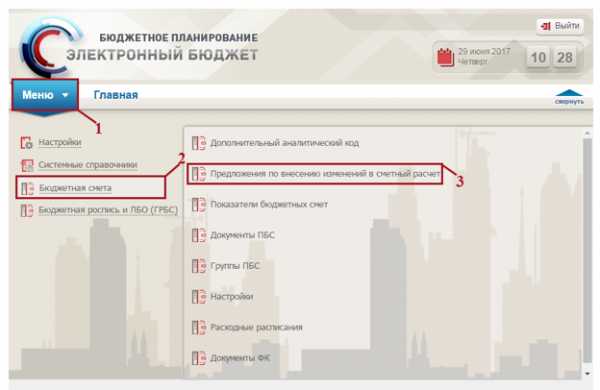
Разделы, подразделы меню подсистемы Бюджетное планирование
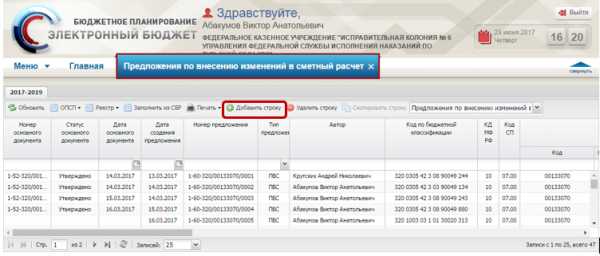
Форма подраздела «Предложения по внесению изменений в сметный расчет»
Для формирования реестра нажимаем на кнопку «Добавить строку». Далее в открывшемся окне «Выбор вида изменения и по вопросу» заполняем поля «Вид изменения» и «По вопросу» выбором значения из справочника. Для сохранения данных нажимаем на кнопку «Сохранить»
Важно: поле «Вид изменения» обязательно для заполнения.
Окно «Выбор вида изменения и по вопросу»
В открывшемся окне «Добавление строки» выбираем требуемые строки, ставим галочки и нажимаем на кнопку «Добавить». В случае если в окне не отображается строка с нужным КБК, переходим в подраздел «Показатели бюджетных смет» и добавить КБК.
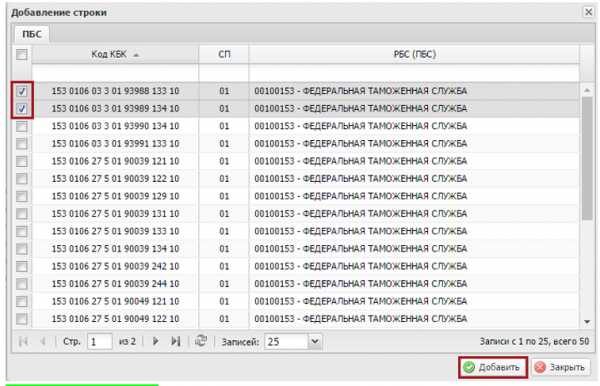
Окно добавления строк
В результате в реестр «Предложения по внесению изменений в сметный расчет» добавятся новые строки со статусом «Пусто». Для обновления данных реестра «Предложения по внесению изменений в сметный расчет» нажимаем кнопку «Обновить».
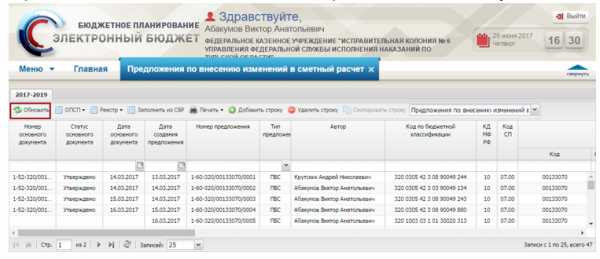
В добавленной строке графы «Номер основного документа» и «Статус основного документа» заполнятся после того, как предложение по внесению изменений в сметный расчет войдет в состав документа «Изменение показателей бюджетной сметы» (ф.0501013).
Дальнейшая работа зависит от типа вносимых изменений.
Что не требует изменения документа «Бюджетная роспись» (ф.0501060)
Во-первых, изменения в формах ОПСП.Необходимо внести изменения в ОПСП, сформированные при составлении сметы, далее сформировать сам документ «Изменение показателей бюджетной сметы» (ф.0501013)
провести его внутреннее согласование и внешнее согласование.
Для внесения изменений в форму ОПСП выделяем соответствующую строку, нажимаем на кнопку «Реестр» и выбираем пункт «Редактировать».
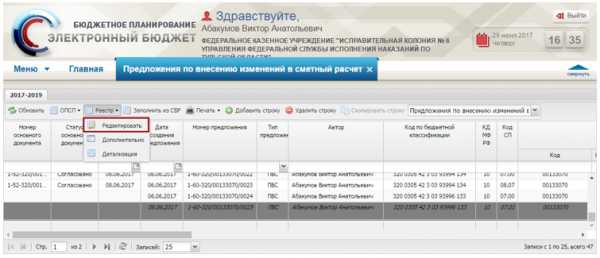
Редактирование ОПСП
В результате для редактирования откроется форма ОПСП.
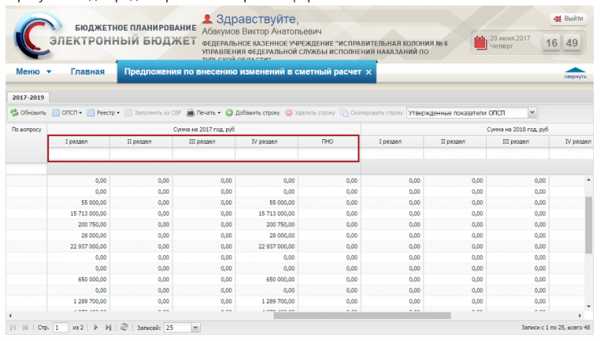
В зависимости от переключения режимов в шапке реестра будут отображаться разные суммы по столбцам:
- в режиме «Предложения по внесению изменений в ОПСП» – отобразится сумма изменения;
- в режиме «Утвержденные показатели ОПСП» – текущая сумма по утвержденной строке КБК в реестре «Показатели бюджетных смет»;
- в режиме «Итого с учетом изменений ОПСП» – будущая сумма с учетом изменений.
- Формирование документа «Изменение показателей бюджетной сметы» (ф.0501013) осуществляется в реестре «Документы ПБС» во вкладке «Исходящие».

Подраздел «Документы ПБС»
Для формирования изменения в бюджетную смету необходимо нажать на кнопку «Реестр» и выбрать пункт «Сформировать документ». В результате откроется окно «Документ «Изменение в бюджетную смету», которое содержит вкладки:
- «Документ-основание»;
- «Предложение по внесению изменений в сметный расчет»;
- «Раздел I. Расходы на обеспечение деятельности учреждения»;
- «Раздел II. Расходы на предоставление бюджетных инвестиций, субсидий, субвенций и иных межбюджетных трансфертов»;
- «Раздел III. Иные расходы»;
- «Раздел IV. Итого по смете»;
- «ПНО».
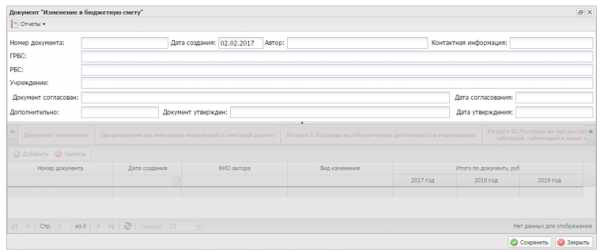
Окно «Документ «Изменение в бюджетную смету
Необходимо заполнить вкладки документа и сохранить изменения.
Согласование документа выполняется в порядке, аналогичном порядку согласования бюджетной сметы.
Во-вторых, при получении дополнительных лимитов бюджетных обязательств.
Необходимо выполнить создание новой версии строки КБК в реестре «Показатели бюджетных смет», далее произвести в порядке, аналогичном для создания сметы загрузку документа «Расходное расписание» ПБС и заполнить формы ОПСП.
Когда не надо вносить изменения в документ «Бюджетная роспись»
Внесение данных также начинается с формирования реестра «Предложение по внесению изменений в сметный расчет» ПБС.Далее необходимо сформировать и утвердить документы:
- «Справка об изменении БР и ЛБО» (ф. 0501153) РБС;
- «Решение об изменении БР и ЛБО» (ф. 0501154) РБС.
В подсистеме доступно формирование печатной формы документа «Изменение бюджетной сметы» (ф.0501013).
Наталия Субботина, методист отдела внедрения компании «ГЭНДАЛЬФ»
Материалы газеты «Прогрессивный бухгалтер», бюджетный выпуск
www.klerk.ru
Копирование смет из Excel: Мастер переноса
Функция «Мастер переноса» предназначена для оперативной работы инженера-сметчика. Она ускоряет процесс переноса локальной сметы в ПК «ГСС-3» с бумажного носителя или из какого-либо электронного формата.
Чаще всего, инженер-сметчик располагает локальными сметами в формате программы MS Excel. С помощью функции «Мастер переноса» можно достаточно быстро перенести данные и получить почти готовую смету в формате ПК «ГСС-3».
Перенос локальной сметы из приложения MS Excel:
1.Создать новую локальную смету в ПК «ГСС-3» или открыть ранее созданную;
2.Вкладка Инструменты - Мастер переноса;
3.Открыть смету в формате MS Excel;
4.В открытой локальной смете выделить копируемые расценки, так, чтобы в область выделения попали шифр и количество (не нужные столбцы можно скрыть).
5.Скопировать выделенную область.
6.Перейти в ПК «ГСС-3» и в открытом окне «Мастер переноса» раскрыть панель инструментов, нажать кнопку «Вставить из буфера обмена». Расценки по шифру будут опознаны и подгружены из подключенной СНБ (выбранной из выпадающего списка в поле СНБ).
7.Для переноса расценок в смету нажать кнопку «Перенести».
Таким образом можно переносить готовую смету из MS Excel в программу. После переноса расценок требуется накрутить все поправочные коэффициенты, внести изменения в ресурсах из оригинала сметы. Итоговые начисления будут заранее заданы стандартные при создании локальной сметы в ПК «ГСС-3», при необходимости – отредактировать (см. подраздел «Итоговые начислении локальной сметы»).
Если локальная смета представлена только в печатном виде и нет возможности перенести её в электронный формат (MS Excel), то с помощью функции «Мастер переноса» можно ускорить процесс ввода расценок в смету в ПК «ГСС-3».
Запустить «Мастер переноса», ввести коды расценок и объем вручную: в ячейке «Шифр» указать шифр (код) расценки, в ячейке «Количество» - объем по расценке с учетом единицы измерения. После ввода шифра (кода), расценка будет автоматически подгружена из СНБ, т.е. поля «Наименование» и «Единица измерения» заполнятся.
Чтобы добавить пустые строки для ввода расценок в «Мастере переноса», необходимо нажать Insertили клавишу «в».
Когда таблица будет полностью заполнена, на панели инструментов окна «Мастер переноса» нажать «Перенести». Расценки будут добавлены в локальную смету.
www.gosstroysmeta.ru
Некоторые вопросы применения смешанного электронно- бумажного документооборота
Идея смешанного электронно-бумажного документооборота лежит в основе концептуального подхода, предусматривающего поэтапное расширение сферы применения электронных документов. Данное обстоятельство представляется особенно важным с учетом того, что сейчас разные организации находятся на различных этапах внедрения и применения технологий электронного документооборота. Кроме того, использование в обозримой перспективе смешанного электронно-бумажного документооборота позволяет принимать во внимание преимущества и недостатки бумажных и электронных носителей информации.
Как уже неоднократно отмечалось, всю совокупность управленческих электронных документов можно условно разделить на две группы:
- документы, для которых электронная форма существования будет основной;
- документы, которые и в обозримом будущем будут создаваться на бумажном носителе: как правило, это документы длительных и постоянных сроков хранения (для данной группы документов характерно наличие имеющих юридическую силу подлинников на бумажной основе), вместе с тем в обращении могут находиться также электронные копии этих документов.
В отличие от бумажного документа, существующего в аналоговой физической среде (позволяющей непосредственно воспринимать документ как физический объект и зафиксированную информацию), электронный документ существует в электронной среде, создаваемой совокупностью программных и технических средств обеспечения информационных процессов. Понятия аналоговой и электронной среды ввиду их важности для осуществления электронного обмена информацией вошли в ГОСТ Р 52292-2004.
Преобразование формы отображения документа (сканирование бумажного документа или визуализация электронного документа на экране монитора, либо его распечатка) осуществляется на основе интерфейсных устройств на границе электронной и неэлектронной сред. Кроме того, последние годы отмечены появлением гибридных документов, содержащих на бумажном носителе фрагменты, которые могут считываться интерфейсными устройствами (например, штрих-коды, элементы электронных носителей с цифровой и биометрической информацией). Однако это не меняет общей закономерности, что между электронной и неэлектронной (аналоговой) средами существует граница, не позволяющая документу перемещаться из одной среды в другую без изменения формы представления информации. Вместе с тем информационные системы (имея принадлежность либо к электронной, либо к неэлектронной среде) могут включать метаинформацию как об электронных, так и об неэлектронных документах одновременно. Поэтому эффективная организация документооборота и архива предполагает обращение документов на различных носителях информации с использованием возможностей и преимуществ электронной информационной среды.
Федеральный закон Российской Федерации от 27 июля 2006 № 149-ФЗ «Об информации, информационных технологиях и о защите информации» (с изменениями, внесенными Федеральным законом от 27 июля 2010 № 227-ФЗ), определяет электронный документ следующим образом: это «документированная информация, представленная в электронной форме, т. е. в виде, пригодном для восприятия человеком с использованием электронных вычислительных машин, а также для передачи по информационно-телекоммуникационным сетям или обработки в информационных системах».
При этом, с документоведческой точки зрения, важно различать собственно электронный документ и электронную копию или электронный образ документа.
В связи с этим под электронным документом в узком смысле следует подразумевать документ, созданный и подписанный в электронной форме, с соблюдением установленных требований. Бумажный подлинник у такого документа не создается. Если подписывается документ собственноручно одним и тем же лицом, как на бумажном носителе, так и в электронной форме, то можно говорить о существовании дубликата документа.
Под электронной копией документа (ЭКД) подразумевается копия документа, представленная в электронно-цифровой форме, воспроизводящая содержательную часть подлинного документа на бумажном носителе вместе с идентифицирующими его реквизитами.
Правилами делопроизводства в федеральных органах исполнительной власти (п. 37) предусмотрено: «В федеральном органе исполнительной власти создаются и используются:
- электронные документы, создаваемые в электронной форме без предварительного документирования на бумажном носителе;
- электронные образы документов, полученные в результате сканирования документов и хранящиеся в системе электронного документооборота».
Между тем, в современном документообороте применяются также ЭКД, полученные не только путем сканирования зарегистрированного в СЭД подлинника документа на бумажном носителе и сохраненные в графическом формате. ЭКД может быть также создана путем внесения присвоенного документу в СЭД регистрационного номера и даты в электронный файл документа, соответствующий зарегистрированному подлиннику документа на бумажном носителе, и сохранена в текстовом формате или формате электронных таблиц (к примеру, приложения к документу). Такие ЭКД позволяют использовать возможности СЭД в части полнотекстового поиска документов, удобны при работе с текстами многостраничных документов. Текстовые или табличные файлы ЭКД могут быть прикреплены к регистрационным карточкам документов в СЭД в дополнение к электронным образам документов, полученным путем сканирования.
На практике встречаются также электронные выписки из документов. Для отдельных категорий документов (например, распорядительных документов со структурированным текстом, протоколов) может потребоваться оформление и использование в документообороте электронных выписок из них. В электронной выписке один или несколько реквизитов (элементов текста), относящихся к содержательной части документа, приводятся не полностью или отсутствуют. В этом случае в созданном файле в обязательном порядке должно быть указано, что он представляет собой выписку.
Каким образом в СЭД можно отличить электронные документы от ЭКД и ЭОД? Средств электронной подписи может быть недостаточно. В рамках одной базы данных СЭД можно использовать специальный признак (реквизит регистрационной карточки документа), показывающий, что бумажный подлинник данного документа не создавался и он подписан только в электронной форме. Наше предложение по этому вопросу реализовано на практике в одном из программных продуктов, используемых для СЭД. При этом предусмотрена также возможность включения в регистрационный номер документа соответствующего символа (при необходимости, для конкретных видов или групп документов — входящих, исходящих, внутренних). Таким образом, в условиях смешанного электронно-бумажного документооборота становится возможным не просто визуально отличать электронные документы при работе с ними в СЭД, но и при формировании дел обеспечить хранение этих документов в соответствии с установленными требованиями, а также решать некоторые другие задачи. К примеру, при анализе документооборота можно осуществлять мониторинг количества электронных документов, созданных в электронной форме без предварительного документирования на бумажном носителе.
Для дел, состоящих только из электронных документов, в их регистрационных карточках в СЭД делается ссылка на соответствующий индекс дела по номенклатуре. Поэтому в соответствии с установленными сроками хранения этих дел (после составления акта о выделении к уничтожению) файлы документов могут удаляться с использованием соответствующих процедур работы в СЭД. При необходимости долговременного хранения электронных документов можно реализовать их экспорт в специализированный электронный архив.
Аналогично, файлы электронных копий документов, имеющих подлинники на бумажном носителе, также после истечения срока хранения бумажных документов и составления акта о выделении к уничтожению, могут быть удалены из базы данных.
Вариант, когда электронные документы формируются в дела (приобщаются к виртуальным делам) отдельно от бумажных документов, является простым и логичным. Однако на практике уже возникают ситуации, когда инициативный документ является электронным и не имеет бумажного подлинника, а ответный документ подписывается на бумажном носителе.
К примеру, обращения граждан в организацию, поступающие через интернет-приемную, бумажного подлинника не имеют. Если в организации применяются процедуры внутреннего электронного документооборота, то эти документы при регистрации могут не распечатываться. Ответ на обращение гражданина по тем или иным причинам может быть направлен на бумажном носителе. Как поступать в этом случае: стоит ли распечатывать электронные документы с заверением бумажных копий для приобщения их в дело с остальными документами на бумажном носителе? Это вариант возможный, но связанный с дополнительными трудозатратами и расходом бумаги. Процедуры заверения бумажных копий можно избежать, если программным обеспечением СЭД предусмотрена возможность распечатки отметки, подтверждающей регистрацию документа в базе данных.
В условиях смешанного электронно-бумажного документооборота встает практический вопрос о возможности формирования в делопроизводстве гибридных дел, содержащих и бумажные, и электронные документы временных сроков хранения. Для организации работы в этой форме в соответствующей графе номенклатуры дел для конкретного дела должна быть сделана отметка (примечание) «Ведется в электронно-бумажной форме». Но как, если в дело включены документы и на бумажных носителях, и в электронной форме, можно ознакомиться с полным составом дела? В электронной форме в СЭД это не составит труда, поскольку доступны для просмотра и файлы электронных документов, и электронные образы документов на бумажном носителе. При работе непосредственно с документами на бумажном носителе в формируемое дело приобщается также полный перечень документов, списанных в дело (аналог внутренней описи документов в деле), полученный путем распечатки из СЭД и заверенный работником, ответственным за формирование дел в подразделении.
Приведенный пример вновь возвращает нас к рассмотренному выше вопросу о том, что между электронной и неэлектронной (аналоговой) средами существует граница, а для перемещения документа из одной среды в другую требуется изменение формы представления информации. Предлагаемый вариант является одним из способов формирования дел.
Рассмотрим возможные этапы (стадии) развития технологии работы с входящими, исходящими и внутренними документами организации с позиций применения смешанного документооборота. Выделим три основные стадии, соответствующие развитию документооборота в организации от бумажно-электронного к электронно-бумажному и преимущественно электронному, которые схематично представлены в таблице.
Развитие технологий внутреннего документооборота
| Стадия развития | Работа с входящими документами | Работа с исходящими документами | Работа с внутренними документами |
|
1. Автоматизированный (бумажно-электронный) документооборот | Параллельное обращение бумажных документов, их копий на бумажном носителе и их электронных копий. Сотрудники организации зачастую работают с бумажными документами и их бумажными копиями | Параллельное обращение бумажных документов и их электронных копий. Отправка адресату ЭКД, подписанного на бумажном носителе (в том числе с возможной последующей досылкой бумажного экземпляра) | Параллельное обращение бумажных документов и их электронных копий |
|
2. Электронно-бумажный документооборот | Работа в СЭД преимущественно с электронными файлами документов, в том числе направление на исполнение в электронной форме и работа исполнителей с файлами документов | Регистрация документов в электронной форме в СЭД и отправка их электронных копий. Отправка адресату ЭКД, подписанного на бумажном носителе, без досылки бумажного экземпляра | Работа в СЭД преимущественно с электронными файлами документов по аналогии с процессами работы с входящими и исходящими документами |
|
3. Электронно-бумажный и электронный документооборот | Практически вся работа с документами осуществляется в СЭД в электронной форме, в том числе рассмотрение документов руководителями и создание резолюций |
Практически вся работа с документами осуществляется в СЭД в электронной форме. Адресату отправляется электронный документ или электронная копия документа, подписанного на бумажном носителе | Практически вся работа с документами осуществляется в СЭД в электронной форме по аналогии с процессами работы с входящими и исходящими документами |
Существенная часть поступающих в организацию документов по-прежнему направляется на бумажном носителе. Для четкой организации процессов внутреннего документооборота необходимо регламентировать, все ли виды документов, поступивших на бумажном носителе, следует сканировать для получения их электронных копий и ввода их в СЭД и определить, будут ли для этого применяться технологии поточного сканирования с применением штрих-кодов или достаточным будет более простой вариант.
Всевозрастающую долю входящего потока составляют документы, поступающие в организацию в электронной форме. При этом могут использоваться различные способы передачи информации, к примеру, электронная почта, система межведомственного электронного документооборота (МЭДО), интернет-приемная. В связи с этим необходимо определиться, следует ли распечатывать поступившие и зарегистрированные в СЭД документы в службе ДОУ. На основе анализа структуры документооборота желательно определить перечень разновидностей документов в электронной форме, для которых распечатка не требуется (как правило, документы, маршрутизируемые непосредственно в подразделения).
После регистрации поступивших документов и ввода их электронных копий в СЭД возможны различные варианты технологии дальнейшей работы, соответствующие обозначенным в таблице стадиям развития смешанного документооборота.
1. Автоматизированный (бумажно-электронный) документооборот. Параллельное обращение бумажных документов и их и электронных копий.
Технология документооборота представляет собой отражение процессов работы с бумажными документами в компьютерной системе. Делопроизводственная служба вносит в базу данных СЭД информацию о прохождении и исполнении документов. Электронные копии документов, введенные в СЭД, используются в основном для справочно-информационной и аналитической работы, уменьшения необходимости снятия копий с бумажных документов. При необходимости в соответствии с поисковыми запросами сотрудников подразделений может выполняться распечатка электронных копий документов из СЭД.
Возможности и преимущества работы в электронной форме с исходящими документами (например, письмами) проявляются тогда, когда есть возможность направить их адресатам по электронным каналам связи. При этом могут использоваться варианты отправки документа с досылкой бумажного экземпляра или без досылки (т. е. именно в электронной форме).
2. Электронно-бумажный документооборот. Руководители и специалисты являются пользователями СЭД и имеют возможность работы с электронными файлами документов.
В принципе, при внедрении СЭД организации стремятся именно к этому варианту технологии работы, который уже можно считать внутренним электронным или электронно-бумажным документооборотом (с учетом того, что существуют подлинники документов на бумажном носителе). Пользователями СЭД вносится необходимая информация о результатах рассмотрения и исполнения документа. При передаче документов, поступивших в электронной форме, на рассмотрение руководству может осуществляться их распечатка. В этом случае резолюция оформляется на бумажном носителе с последующим переносом информации в СЭД. Исходящие и внутренние документы могут быть подписаны на бумажном носителе, а адресатам направляются их электронные копии (без досылки бумажного экземпляра).
На практике за последний год доводилось не раз встречать поступившие документы, оформленные иным способом. Должностные лица подписывают собственноручно исходящий документ в СЭД только в электронной форме. Если документ направляется внешнему адресату на бумажном носителе, то сотрудник делопроизводственной службы распечатывает документ и заверяет его «твердую копию». При этом в отметке о заверении копии (своего рода заверительной надписи, оформляемой в виде штампа) указывается, что документ соответствующим должностным лицом подписан в СЭД в электронной форме. С одной стороны, безусловно, руководителям удобнее работать в одном формате и, если применяются процедуры подписания документов в электронной форме, то возникает стремление использовать их для различных видов документов. С другой стороны, в случае отсутствия официального электронного документооборота между конкретной организацией и организацией-адресатом (в том числе, возможно, более высокого ранга), на наш взгляд, более корректно подписывать письмо на бумажном носителе (либо создавать бумажный дубликат документа, подписанного в электронной форме). Полагаем, что развитие межведомственного электронного документооборота и других технологий внешнего документооборота позволит регламентировать такие ситуации и уменьшить количество документов, пересылаемых на бумажном носителе.
При работе с внутренней документацией возможности использования безбумажных коммуникаций гораздо шире. Так, например, при ведении внутренней переписки могут быть исключены процедуры сканирования с распознаванием или без распознавания текста, характерные для технологии обработки входящих документов. С учетом анализа состава внутренней документации, сферы ее применения и сроков хранения во многих ситуациях можно обойтись без создания бумажного документа (эти вопросы должны быть регламентированы с учетом специфики организации). Например, служебная записка может изначально создаваться и подписываться в электронной форме, регистрироваться в СЭД и рассматриваться лицом, которому она была адресована, без распечатки на бумажном носителе.
3. Развитая форма электронно-бумажного документооборота. На этой стадии вполне правомерно говорить об электронном документообороте как основном способе осуществления управленческих коммуникаций в организации. Практически вся работа с документами осуществляется в электронной форме. Это наиболее продвинутый, но пока еще редко встречающийся вариант.
Руководители могут сами вносить свои резолюции в СЭД. Соответственно, на бумажном носителе резолюции и делопроизводственные пометы отсутствуют. Соответствующие корпоративные нормы должны быть предусмотрены в инструкции по делопроизводству или другом регламентирующем документе.
Для подготовки исходящих и внутренних документов используются технологии электронного согласования и подписания документов. Не рассматривая детально эти вопросы, которые заслуживают быть предметом отдельной статьи, отметим, что вид электронной подписи для внутренних документов устанавливается в регламентирующих документах организации. При обмене документами с внешними адресатами вид электронной подписи устанавливается на межведомственном уровне или по соглашению сторон.
Таким образом, с точки зрения состава документов управленческий документооборот в обозримой перспективе будет электронно-бумажным с ростом его электронной составляющей. Вместе с тем как способ осуществления управленческих коммуникаций внутри организации электронный документооборот уже сейчас становится реальностью. Возможны различные варианты сочетания элементов электронного и бумажного документооборота. Наиболее оптимальные технологические процедуры документооборота, а также формы их нормативного закрепления и регламентации поможет выбрать практика.
- Бобылева М.П. Эффективный документооборот: от традиционного к электронному. – М.: Изд-во МЭИ, 2004. – 172 с.; Она же. Управленческий документооборот: от бумажного к электронному. – М.: Издательский дом МЭИ, 2010. – 296 с.
- Бобылева М.П. От традиционного к электронному документообороту: некоторые проблемы перехода // Документация в информационном обществе: электронное делопроизводство и электронный архив : Доклады и сообщения на шестой международной науч.-практич. конф. 24–25 ноября 1999 г. – М.: Росархив, 2000. – С. 69–72; Она же. Вопросы использования элементов электронного документооборота внутри организации // Делопроизводство, 2003. – № 2. – С. 14–18; Она же. Некоторые вопросы использования элементов электронного документооборота между организациями // Делопроизводство, 2003. – № 3. С. 36–40; Она же. Электронно-бумажный документооборот внутри организации (примеры технологии) // Секретарь-референт, 2008. – № 8. С. 17–21; Она же. Развитие принципов документооборота при переходе от бумажного к электронному взаимодействию // Делопроизводство, 2012. – № 2. С. 32–37.
- ГОСТ Р 52292-2004. Информационная технология. Электронный обмен информацией. Термины и определения.
- См., например: Щербаков А., Ключко Н. Применение маркеров подлинности для обеспечения непрерывности защищенного документооборота в банковской сфере //Финансовая газета. Региональный выпуск, 2009. – № 12. – С. 15.
- Утверждены Постановлением Правительства РФ от 15 июня 2009 № 477 (в ред. Постановления Правительства РФ от 07.09.2011 № 751).
- тСм.: Федеральный закон Российской Федерации от 06.04.2011 № 63-ФЗ «Об электронной подписи».
www.klerk.ru
Конвертация текста с бумажных носителей в электронный вид
Привет друзья. По окончанию последней статьи пришла идея написать о «Конвертации текста с бумажных носителей в электронный вид» так как о переделке PDF в FB2 я уже писал. Думаю, что и данная статья будет уместной.
На сегодняшний день достаточно актуальна проблема конвертации текста с бумажных носителей в электронный вид. Особенно это трудозатратно в промышленных масштабах.
В конце двадцатого века появились специализированные системы, занимающиеся оптическим распознаванием символов. Все, что необходимо для их работы, это полученные путем сканирования или фотографирования изображения текстовых данных.
Система несколькими этапами обрабатывает изображения, сопоставляя каждому участку соответствующий символ, и сохраняет результат в выбранный пользователем формат.
Однако, такие системы не всегда точны, в среднем они удачно переводят около 99% данных. Правильность конвертации зависит от многих факторов: угол сканирования документа, пятна, надломы и другие физические повреждения. Поэтому результат работы таких программ нуждается в человеческом вмешательстве.
Но существуют и многоязычные документы. Качество их перевода зависит от способности системы правильно и в нужный момент определять язык текста. Для этого в системах существуют группы языков и встроенные словари, занимающиеся идентификацией слов.
На данный момент существует достаточно большое число коммерческих и открытых для общего пользования программ, таких как “ABBYY FineReader Online”, “Readiris Pro”, “OmniPage”, “CuneiForm” и других, профессионально занимающихся оптическим распознаванием текстов.
Все эти программы используют технологию оптического распознавания символов (ОРС).
ОРС – электронный перевод с бумажного носителя в текстовые данные, которые, могут быть представлены в любом текстовом редакторе.
Этот термин возник в 1929 году, а в 1935 году появилось механическое устройство, работавшее с документами с помощью метода ОРС. Далее этот метод совершенствовался и развивался.
В 90-ых годах российская компания “ОКРУС” создала программу “AutoR”, которая распознавала кириллицу. На тот момент алгоритм был в полной мере «умным» и работал быстро.
Вскоре еще одна компания “ABBYY” создала новую технологию распознавания, которая стала популярной и массово использовалась как обычными пользователями, так и компаниями.
Современные системы, ориентированные на задачу оптического распознавания символов, работают с большими растровыми изображениями источника информации, занимающими до 1Мб памяти.
Работа проводится в несколько этапов.
На первом этапе программа разбивает изображение на блоки текста, опираясь на выравнивание текста и колонки.
Следующий этап заключается в том, что полученные блоки разбиваются на строки. На данном этапе существуют проблемы с восприятием текста по причине того, что страница может иметь физические повреждения или отсканирована под каким-либо углом, тогда, например, у таких букв, как «ё», «j» верхние знаки строки №2 могут быть восприняты как точки для верхней строки №1.
На последнем этапе строки разбиваются на изображения и сопоставляются с определенными символами. Таким образом, ОРС по буквам восстанавливает страницу текста.
Не забудьте оставить свой комментарий. У меня на сегодня все, до встречи в новых статьях.
burnakov.ru
Перенос данных с бумажного носителя в электронный формат
31.2513 40.4548 3.84371Облегчение работы сотрудников ПТО
20.00 Р
под заказ
Подробное описание
Перенос данных существующей сметы с бумажного носителя в формат программы «Гранд Смета»
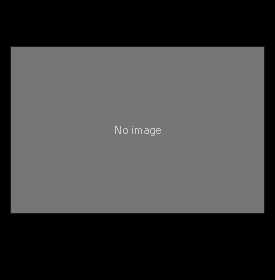
- Наличие — под заказ
- Тип оплаты :
- Метки: ПЕРЕНОСА, данных, Перевод документации с бумажного носителя в электр, Decor-S (с боковой подводкой теплоносителя), электронный, формата, перенос, данные, бумажного, носитель, формат
- SMS
- Адрес:
- Уфа, Менделеева, 134
- Это предложение на сайте фирмы:
- Перенос данных с бумажного носителя в электронный формат
- Перенос данных с бумажного носителя в электронный формат - СМЕТНОЕ АГЕНТСТВО цена: 20 р.. - стоимость при покупке оптом и продажа в розницу. Каталог, скидки, отзывы, адреса магазинов и сайтов.
Оставить отзыв
alloy.ru
Мне необходимо перевести фото с бумажного носителя в электронный! Как это сделать, нужна подробная инструкция!?
Необходим сканер. Устройство при помощи которого можно с бумажных носителей делать цифровые копии. Кладете фотографию на стекло сканера, нажимаете сканировать, и фотка через 1-3 минуты у вас на компьютере.
отсканировать в высоком разрешении в формате .jpg
сканером и программой файн редер
покупаете сканер, устанавливаете его програмное обеспечение на компьютер. Сканируете свой "бумажный" носитель - получаете "электронный" вид. Сохраняете в формате ДЖИПИГ (jpg) - готово. ТЕрь остается главное - что бы винт не сдох - а то пожары реже встречаются.... пока...
Давай сначала договоримся о терминах. Вас ист дас "бумажный носитель фото"? Если это фотоотпечаток, то это делается элементарно с помощью сканера. Сохраняется на любом носителе - от жёсткого диска до примитивной "пипки" - флеш-диска. Подробная инструкция прилагается к конкретному сканеру. Никто от руки тебе её переписывать не будет. Если же его у тебя нет, то не нужна и инструкция.
Берёшь рубля, идёшь в ближайшее фотоателье, и произносишь волшебную фразу - оцифруйте, пожалуйста...
Есть приложение от компании Google, где с помощью обычной камеры можно перенести с бумажного хранителя на электронный
touch.otvet.mail.ru